windows10图片不显示缩略图
0
如果Windows 10无法显示缩略图,可能是由于以下原因之一:
- 文件资源管理器选项未正确配置:文件资源管理器选项可能未正确配置,以显示缩略图预览。
- 系统文件损坏:系统文件可能已损坏或受到恶意软件的影响,导致无法显示缩略图。
以下是一些可能解决问题的方法:
方法1:确保文件资源管理器选项正确配置
- 打开“文件资源管理器”。
- 点击“查看”选项卡。
- 在“选项”下拉菜单中,单击“更改文件和文件夹选项”。
- 在“文件夹选项”对话框中,单击“查看”选项卡。
- 确保“始终显示图标、从不缩略图”选项未选中。
- 单击“应用”和“确定”按钮。
方法2:清除缩略图缓存
- 打开“文件资源管理器”。
- 在地址栏输入“%localappdata%\Microsoft\Windows\Explorer”,并按 Enter 键。
- 找到名为“thumbcache_xxx.db”的文件,其中的“xxx”是一些数字。
- 选中所有这些文件,然后删除它们。
- 重启计算机。
方法3:重建缩略图缓存
- 打开“文件资源管理器”。
- 在地址栏输入“%localappdata%\Microsoft\Windows\Explorer”,并按 Enter 键。
- 找到名为“thumbcache_xxx.db”的文件,其中的“xxx”是一些数字。
- 选中所有这些文件,然后删除它们。
- 打开“任务管理器”,找到“Windows Explorer”进程,然后单击“结束任务”。
- 在任务管理器中,单击“文件”菜单,然后选择“运行新任务”。
- 在“新建任务”对话框中,输入“explorer.exe”,然后单击“确定”。
- 重启计算机。
如果上述方法无法解决问题,则可能需要进行系统修复或恢复操作。
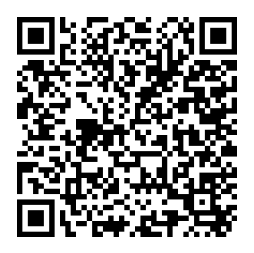 微信 支付宝 QQ 扫码打赏
微信 支付宝 QQ 扫码打赏
windows10图片不显示缩略图 windows缩略图不显示 win10看图片怎么显示缩略图 win10图片缩略图不显示图片 电脑文件图片不显示缩略图 资源管理器不显示缩略图 电脑桌面图片不显示预览图怎么办 桌面照片不显示缩略图 win11怎么取消图标箭头 win10无法显示缩略图 Windows11右下角怎么解决